Tin tức
So sánh giữa bộ nhớ và thiết bị lưu trữ có sự khác biệt gì?
Bộ nhớ và thiết bị lưu trữ đều là những thiết bị đảm nhiệm chức năng lưu trữ dữ liệu, tuy nhiên chúng không phải là một. Để có thể hiểu hơn về bộ nhớ và thiết bị lưu trữ, mời các bạn tham khảo ngay và so sánh bộ nhớ và thiết bị lưu trữ thông tin mà MSTAR CORP chia sẻ chi tiết trong bài viết dưới đây nhé!
Mục lục nội dung
So sánh bộ nhớ và thiết bị lưu trữ
Tìm hiểu về bộ nhớ là gì?
Bộ nhớ, còn được gọi là bộ nhớ truy cập ngẫu nhiên (RAM), là một thành phần PC lưu trữ dữ liệu trong khi máy tính chạy. Dữ liệu này có thể là bất kỳ thứ gì từ tài liệu Word đến trang web bạn đang duyệt ngay bây giờ. Khi máy tính của bạn cần truy cập dữ liệu này, nó sẽ thực hiện nhanh chóng và dễ dàng từ bộ nhớ của nó.
Bạn càng có nhiều bộ nhớ, máy tính của bạn càng có thể lưu trữ và truy cập nhiều tệp cùng một lúc. Đây là lý do tại sao điều quan trọng là phải có đủ bộ nhớ nếu bạn định thực hiện đa nhiệm, chạy các chương trình sử dụng nhiều tài nguyên như AutoCAD ® và một số trò chơi nhất định hoặc nếu bạn có một số lượng lớn tệp trên máy tính của mình.
>>>>XEM THÊM MODEL MỚI NHẤT NĂM 2023
🔰Thiết bị lưu trữ NAS Synology DS923+
🔰Thiết bị lưu trữ NAS Synology DS223
🔰Các model khác xem mời quý khách truy cập vào danh mục sản phẩm tại đường link: https://mstartech.vn/product-category/synology/
Thiết bị lưu trữ là gì?
Thiết bị lưu trữ là một trong những thành phần cốt lõi của bất kỳ thiết bị máy tính nào. Chúng lưu trữ hầu như tất cả dữ liệu và ứng dụng trên máy tính, ngoại trừ firmware của phần cứng thường được quản lý thông qua bộ nhớ chỉ đọc hoặc ROM riêng biệt.
Thiết bị lưu trữ có sẵn ở các dạng khác nhau, tùy thuộc vào loại thiết bị cơ bản. Ví dụ: một máy tính tiêu chuẩn có nhiều thiết bị lưu trữ bao gồm RAM, bộ đệm và đĩa cứng. Cùng một thiết bị cũng có thể có ổ đĩa quang và ổ USB được kết nối bên ngoài.

So sánh bộ nhớ và thiết bị lưu trữ – khác nhau giữa bộ nhớ và thiết bị lưu trữ
Bộ nhớ và thiết bị lưu trữ thường bị nhầm lẫn với nhau, nhưng thực ra chúng hoàn toàn khác nhau. Bộ nhớ là những gì máy tính của bạn sử dụng để lưu trữ dữ liệu tạm thời, trong khi thiết bị lưu trữ là nơi bạn lưu các tệp tạm thời hoặc vĩnh viễn.
Khi bạn lưu một tệp, tệp đó sẽ được sao chép từ bộ nhớ vào ổ đĩa lưu trữ. Đây là lý do tại sao máy tính của bạn dường như chạy chậm hơn khi thiếu bộ nhớ; nó phải lấy dữ liệu từ ổ lưu trữ để sử dụng nó. Để giải phóng bộ nhớ, hãy thử đóng các ứng dụng không sử dụng hoặc xóa các tệp tạm thời.
Mặt khác, bộ nhớ là vĩnh viễn và chứa tất cả các tệp của bạn, cho dù bạn có đang sử dụng chúng ngay bây giờ hay không. Đó là lý do tại sao hầu hết mọi người coi lưu trữ đồng nghĩa với ổ cứng. Khi bạn lưu một tệp, nó thực sự được lưu trên ổ đĩa lưu trữ của máy tính.
Bạn có thể chọn từ bộ nhớ trong hoặc bộ nhớ ngoài, điều mà bạn không thể làm với RAM. Bộ nhớ trong là một phần của phần cứng máy tính, trong khi bộ nhớ ngoài là một thiết bị riêng biệt cắm vào máy tính.
PC của bạn cũng sử dụng bộ lưu trữ để giữ các tệp tạm thời trong khi máy tính của bạn thực hiện các tác vụ. Ví dụ: nếu bạn đang chỉnh sửa ảnh và phần mềm cần thêm bộ nhớ để tiếp tục hoạt động, phần mềm sẽ đặt ảnh vào ổ lưu trữ của bạn cho đến khi bạn chỉnh sửa xong.

Thiết bị lưu trữ hiện địa, tốt nhất hiện nay
Trong tất cả các dòng thiết bị lưu trữ hiện nay, thiết bị lưu trữ NAS Synology chính là sự lựa chọn hàng đầu của các cá nhân, doanh nghiệp để giải quyết bài toán về lưu trữ dữ liệu hiệu quả, an toàn và lâu dài. Bởi nó sở hữu các tính năng vượt trội như:
- Dung lượng lưu trữ lớn, dễ dàng mở rộng: Cho phép các bạn lưu trữ an toàn hàng terabyte dữ liệu và de3ex dàng nâng cấp, tùy chỉnh dung lượng lưu trữ khi nhu cầu tăng, mà không phải trả bất kỳ khoản phí nào đi kèm.
- Truy cập và chia sẻ tệp an toàn, dễ dàng: Các thiết bị lưu trữ NAS Synology cung cấp cho các bạn các tùy chọn đơn giản để lưu trữ, truy cập và chia sẻ dữ liệu. Tải lên các tệp tin với tốc độ kết nối cục bộ của các bạn, chia sẻ chúng nhanh chóng thông qua các liên kết chia sẻ an toàn và truy cập dữ liệu từ bất kỳ trình duyệt, máy tính để bàn hoặc thiết bị di động nào.
- Tự động sao lưu PC và Mac của bạn: Giữ các tệp được đồng bộ hóa trên tất cả các thiết bị của bạn với đám mây riêng Synology Drive. Drive cũng cho phép bạn khôi phục tài liệu về phiên bản trước khi xảy ra sự cố. Nếu đang sử dụng macOS, bạn có thể sử dụng Time Machine để sao lưu tệp vào NAS Synology của mình.

Một số thiết bị lưu trữ dữ liệu NAS mới nhất để mọi người tham khảo: DS423+, SA3610, DS1823xs+, RS2423+, DS723+, DS923+, DS223,……
Trên đây là thông tin về – so sánh bộ nhớ và thiết bị lưu trữ mà MSTAR CORP muốn chia sẻ đến mọi người tham khảo. Để đặt mua thiết bị lưu trữ NAS Synology mới nhất, 100% chính hãng, giá tốt nhất thị trường, cũng như nhận được sự tư vấn chuyên sâu về kỹ thuật, cách sử dụng 24/24….Quý khách hãy liên hệ ngay cho MSTAR CORP thông qua thông tin được chia sẻ chi tiết bên dưới nhé!
Mstar Corp là Service Provider chính hãng, là nhà phân phối Synology C2 tại Việt Nam. Có đội ngũ IT trình độ chuyên môn cao về NAS Synology cũng như các sản phẩm của Synology. Đã có kinh nghiệm triển khai nhiều dự án từ doanh nghiệp nhỏ cho đến lớn, hay cả đơn vị chính phủ. Liên hệ ngay với đội ngũ Mstar Corp để được hỗ trợ tư vấn về các sản phẩm.
Tham gia Group những người dùng NAS Synology để cùng tìm hiểu sâu hơn về NAS Synology tại đây nhé: Synology Vietnam | Hỗ trợ kỹ thuật – Giải Pháp NAS
Xem thêm các sản phẩm của Synology TẠI ĐÂY
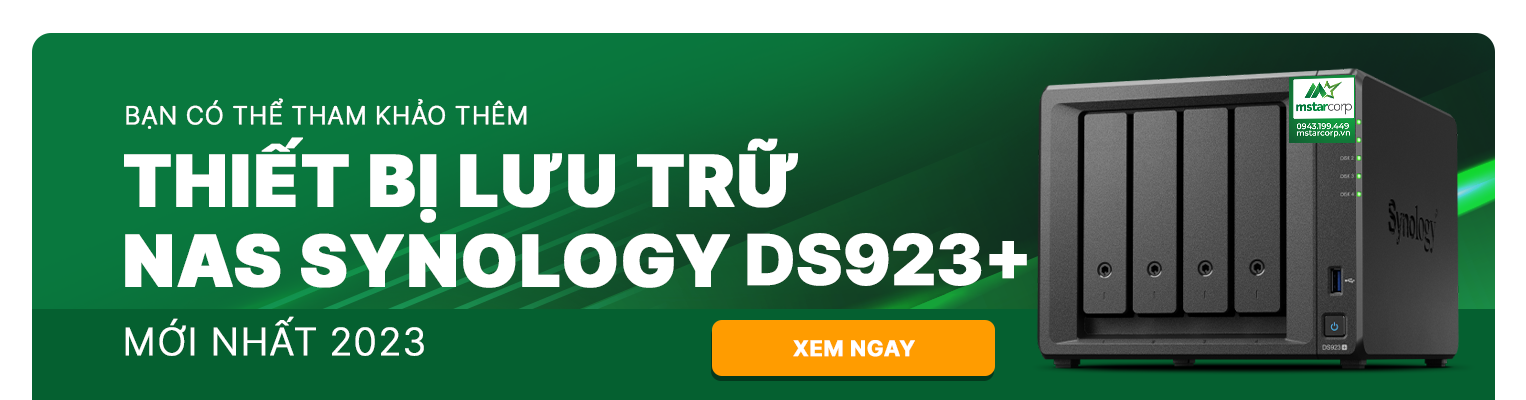
Mọi thông tin chi tiết xin vui lòng liên hệ:
MSTAR CORP
Hotline: 0943 199 449 – 0909 514 461
Email: info@mstarcorp.vn
Fanpage: https://www.facebook.com/mstarcorp/
Website: https://mstartech.vn/
Trụ sở: Tầng 1, 75 Hoàng Văn Thụ, phường 15, quận Phú Nhuận, TP. HCM
Chi nhánh Hà Nội: Tầng 11, tòa nhà Zen Tower, 12 đường Khuất Duy Tiến, P.Thanh Xuân Trung, Q. Thanh Xuân, TP. Hà Nội





[codfe_posts_related]